VLC เป็นหนึ่งในโปรแกรมที่ติดตั้งบนคอมพิวเตอร์ของเราทั้งหมดหรือเกือบทั้งหมด เครื่องเล่นสื่อนี้ช่วยให้เราสามารถเปิดวิดีโอหรือรูปแบบเสียงใด ๆ แม้จะไม่ได้เปิดโปรแกรมอื่น ๆ โดยไม่จำเป็นต้องติดตั้งตัวแปลงสัญญาณหรือทำการกำหนดค่าใด ๆ
VLC นั้นฟรีและโอเพ่นซอร์สอย่างสมบูรณ์ซึ่งทำให้มันเป็นเครื่องเล่นมัลติมีเดียที่ดีที่สุดที่เราสามารถติดตั้งลงในคอมพิวเตอร์ของคุณ อย่างไรก็ตามมีการกำหนดค่าบางอย่างที่หลายคนอาจจะน่ารำคาญ และหนึ่งในนั้นคือฟังก์ชั่นที่ช่วยให้คุณปรับขนาดของหน้าต่างให้เป็นความละเอียดของวิดีโอที่เราเปิด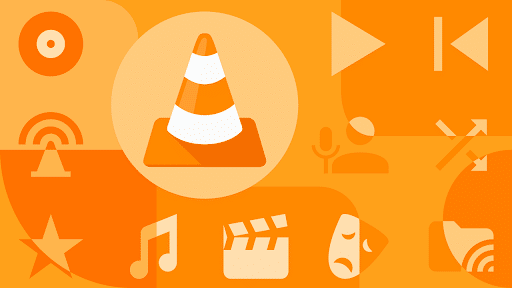
เมื่อเราเปิด VLC โดยไม่มีวิดีโอใด ๆ ผู้เล่นจะแสดงหน้าจอสีดำทั่วไปพร้อมโลโก้ VLC ที่กึ่งกลาง นี่จะรอเปิดเนื้อหามัลติมีเดียใด ๆ เพื่อเริ่มเล่น ในขณะเดียวกันเราสามารถกำหนดค่าตัวเลือกต่าง ๆ ที่เสนอโดยผู้เล่นปรับแต่งหรือเปลี่ยนขนาดของหน้าต่างเป็นหนึ่งที่สะดวกสบายสำหรับเรา
อย่างไรก็ตามตามค่าเริ่มต้นเมื่อเราเปิดวิดีโอ หน้าต่างจะปรับขนาดโดยอัตโนมัติ . สิ่งนี้สามารถทำให้ใหญ่ขึ้นหรือเล็กลงขึ้นอยู่กับความละเอียดของวิดีโอ ลองนึกภาพเรามีจอภาพ 1080p และเปิดวิดีโอ 4K หน้าต่างมีขนาดใหญ่มากจนมันจะออกจากหน้าจอของเรา หรือในทางกลับกันเรามีหน้าต่างที่กำหนดเป็นขนาดเฉพาะและเราเปิดวิดีโอขนาดเล็กมาก
สิ่งนี้มีประโยชน์เนื่องจากมันจะช่วยให้เราสามารถดูวิดีโอในคุณภาพดั้งเดิมโดยอัตโนมัติโดยไม่ทำให้คุณภาพลดลง และเราสามารถดับเบิลคลิกที่หน้าต่างผู้เล่นเพื่อวางไว้เต็มหน้าจอ อย่างไรก็ตามอาจเป็นเรื่องน่ารำคาญในหลาย ๆ ครั้ง เช่นเมื่อความละเอียดดั้งเดิมของวิดีโอมีขนาดใหญ่กว่าความละเอียดของหน้าจอของเรา
แต่โชคดีที่มันสามารถปิดการใช้งานได้อย่างง่ายดายจากการกำหนดค่า VLC เองโดยไม่ต้องใช้โปรแกรมเสริมหรือโปรแกรมอื่น ๆ ด้านล่างเราจะอธิบายวิธีการทำทีละขั้นตอน
วิธีการปิดการใช้งานตัวเลือกเพื่อปรับขนาดอินเตอร์เฟซ VLC
ในการปิดฟังก์ชั่นนี้สิ่งแรกที่ต้องทำคือเข้าถึงแผงการกำหนดค่าเครื่องเล่น ในการทำเช่นนี้เราเปิด VLC และไปที่ เครื่องมือ> การตั้งค่า . เราสามารถเปิดโดยใช้ทางลัด VLC Control + P
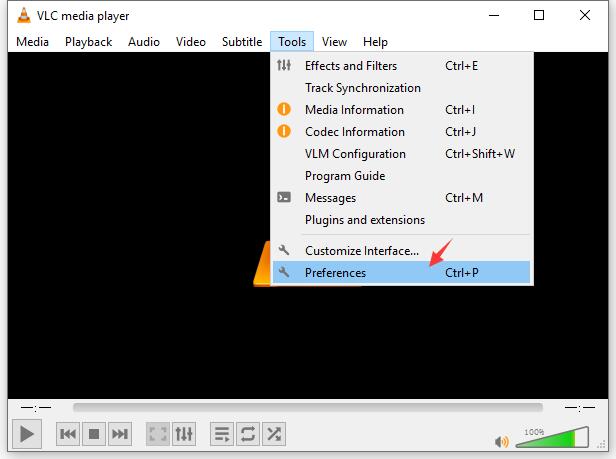
หน้าต่างการตั้งค่าโปรแกรมทั่วไปจะเปิดขึ้น ภายในส่วน“ ส่วนต่อประสาน” (ตัวแรกที่ปรากฏ) เราจะพบตัวเลือกที่เรียกว่า” ปรับขนาดส่วนต่อประสานกับขนาดของวิดีโอ “ ซึ่งจะเปิดใช้งานโดยค่าเริ่มต้น
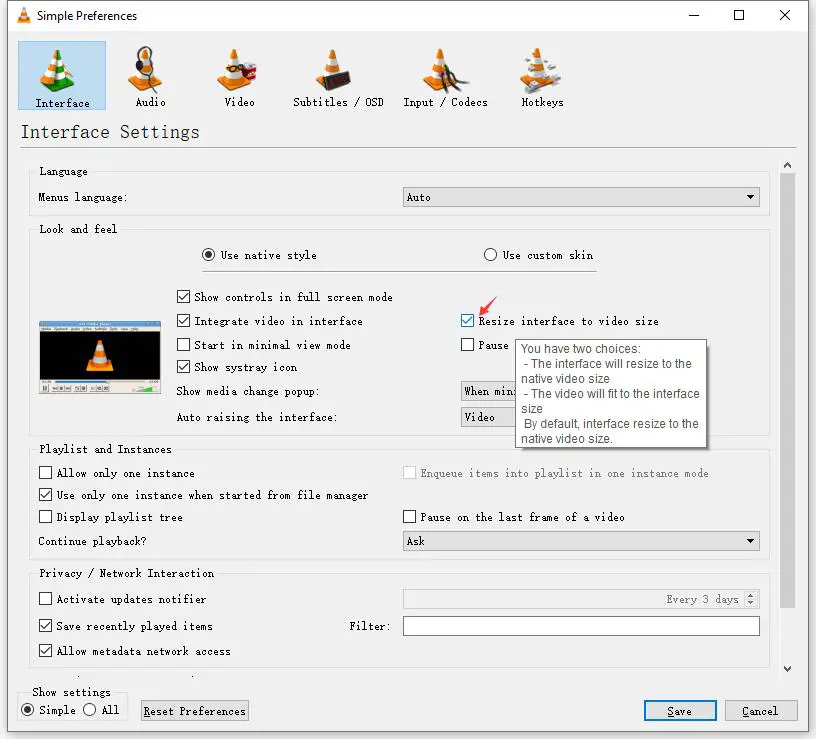
สิ่งที่เราต้องทำคือยกเลิกการเลือกช่องนี้เพื่อปิดการทำงานนี้ คลิกที่ "บันทึก" และ voila จากนี้ไปเมื่อเราเปิดวิดีโอด้วย VLC มันจะปรับขนาดของหน้าต่างที่เราเปิดและไม่ใช่ในทางกลับกัน
ในกรณีที่ต่อมาเราต้องการให้ผู้เล่นทำตัวแบบนี้อีกครั้ง (นั่นคือเพื่อปรับขนาดของหน้าต่างให้เป็นความละเอียดดั้งเดิมของวิดีโอ) สิ่งที่เราต้องทำคือทำซ้ำตัวเลือกที่เราไม่ได้ทำเครื่องหมายไว้ก่อนหน้า การจับกุม . ดังนั้นการทำงานของ VLC จะเหมือนเดิมเสมอ